1. Nguyên nhân laptop tự nhiên sập nguồn bật không lên
Đây không phải tình trạng hiếm gặp khi sử dụng laptop và dưới đây là một số nguyên nhân phổ biến gây ra tình trạng trên:
- Do nguồn điện không ổn định, nguồn điện yếu hoặc vì bạn cắm dây sạc laptop lỏng lẻo, ổ cắm bị hỏng.
- Do màn hình của laptop gặp vấn đề nào đó, lúc này dù bạn có bật lại laptop đi nữa thì màn hình vẫn tối đen.
- Do pin laptop của bạn đã bị hư hỏng. Nếu đang dùng pin và không sạc laptop thì rất có thể laptop tự nhiên sập nguồn bật không lên là do pin bị “bệnh”.
- Do máy tính đã bị nhiễm virut hoặc mã độc. Khi đó, virut đã “nuốt” mất file hệ thống gây ra tình trạng laptop tự tắt nguồn bật không lên rất phiền toái.
- Do phần cứng của máy như RAM, Card đồ họa, CPU, ổ cứng… Có thể RAM đã bị lỏng, card đã bị hư hoặc thậm chí là do máy tính của bạn tản nhiệt quá kém mới gây ra tình trạng laptop đang dùng bị sập nguồn bật không lên.

Tác hại của tình trạng laptop sập nguồn mở không lên liên tục:
- Bị mất các chương trình làm việc đang được mở.
- Khi khởi động laptop sẽ load chậm hơn (do máy phải chạy tính năng soát lỗi).
- Có thể gây hỏng ổ cứng nếu tình trạng sập nguồn diễn ra liên tục, nhiều lần.
- Làm hỏng, cháy khe cắm RAM.
- Chập, cháy bảng main của máy tính.
- Tuổi thọ pin có thể bị giảm sút do nguồn điện sập đột ngột.
2. Hướng dẫn khắc phục tình trạng laptop bị sập nguồn bật không lên
2.1. Kiểm tra lại nguồn điện và pin, sạc
Nguồn điện quá yếu hoặc không ổn định sẽ dễ khiến cho máy tính hết pin, bị lỗi tự tắt nguồn liên tục. Nếu nguồn điện của bạn quá yếu, bạn nên nâng cấp bộ nguồn, đảm bảo được công suất cao hơn để phù hợp với công suất tiêu thụ của hệ thống máy tính của bạn.

Ngoài ra cũng không loại trừ tình trạng pin hỏng nên khi không cắm nguồn điện trực tiếp, pin hao hụt nhanh chóng gây ra hiện tượng sập nguồn không báo trước cho máy tính. Nếu cần thay pin laptop, bạn hãy nhanh chóng mang máy tính tới cơ sở gần nhất của hệ thống Sửa chữa Laptop 24h để được kiểm tra và thay pin mới nhé!
2.2. Kiểm tra trình Fast Startup
Trong nhiều trường hợp, việc bật Fast Startup là nguyên nhân khiến laptop rơi vào tình trạng sập nguồn đột ngột. Các bước tắt Fast Startup thực hiện như sau:
Bước 1: Truy cập Control Panel bằng cách tìm và chọn tại thanh tìm kiếm
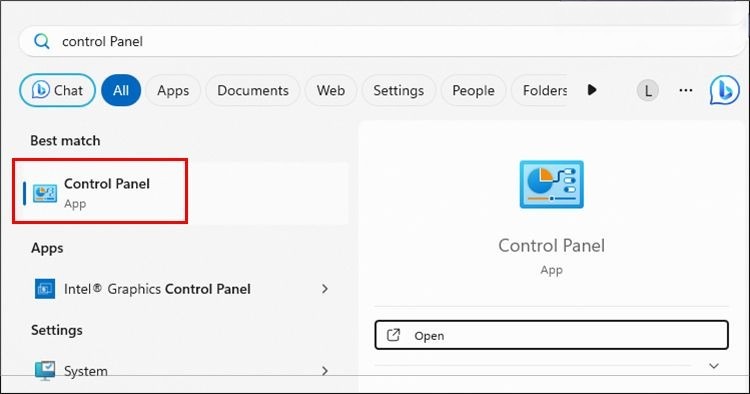
Bước 2: Nhấn chọn Power Options
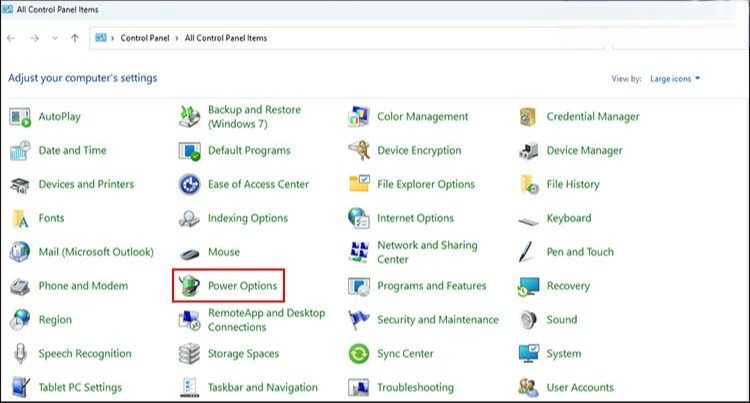
Bước 3: Chọn mục Choose what the power buttons do
Bước 4: Click tại Change setting that are currently unavailable
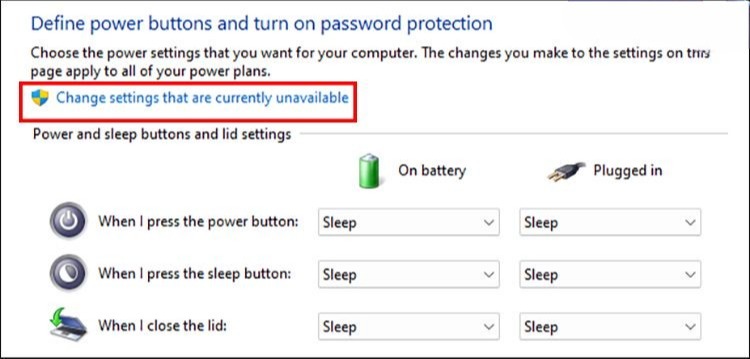
Change setting that are currently unavailable
Bước 5: Nếu thấy Turn on Fast Startup được bật, bạn cần bỏ tích và chọn Save Changes để lưu thiết lập vừa rồi.
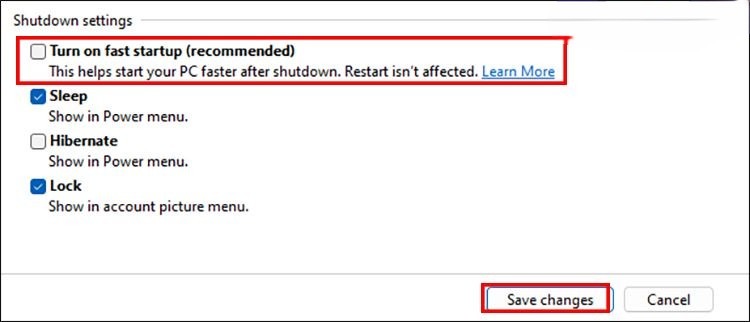
2.3. Cập nhật Driver
Việc cập nhật Driver cho bo mạch chủ của máy tính có thể giúp máy tính khắc phục được lỗi laptop sập nguồn không bật lên được.
2.4. Kiểm tra nhiệt độ máy tính
Đôi khi nhiệt độ quá cao cũng là nguyên nhân gây ra tình trạng laptop đang dùng bị sập nguồn không bật lên được. Với 1 chiếc laptop thông thường, dưới 65 độ được cho là nhiệt độ ổn định, nếu trên 65 độ với những chiếc máy đời cũ có thể gây ra những tình trạng sập nguồn thậm chí là cháy nổ rất nguy hiểm.
Dưới đây là hướng dẫn kiểm tra nhiệt độ laptop bằng HWMONITOR:
Bước 1: Tải phần mềm TẠI ĐÂY và cài đặt
Bước 2: Mở phần mềm và chú ý nhiệt độ hiển thị tại mục Temperatures, nếu các thông số hiển thị dưới 65 độ là máy tính của bạn đang giữ ở mức bình thường.
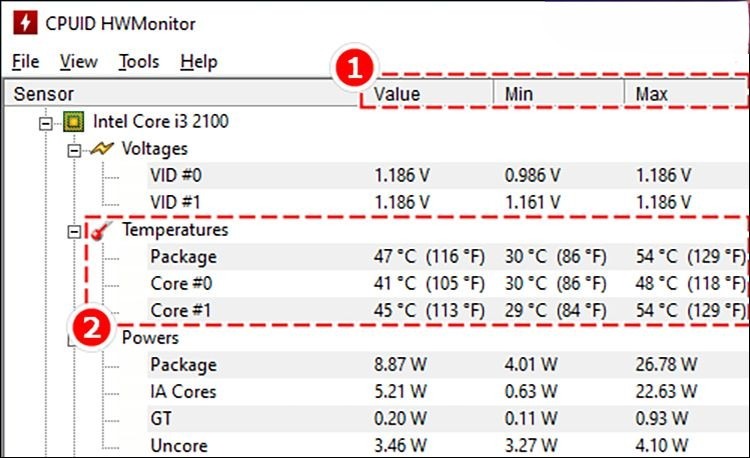
Nếu máy tính có tình trạng quá nhiệt, hãy mang ngay tới cơ sở gần nhất để được kiểm tra kịp thời.
Trên đây là toàn bộ thông tin về tình trạng laptop bị sập nguồn bật không lên và cách khắc phục hiệu quả nhất. Cảm ơn các bạn đã theo dõi bài viết.